AutoCAD2007(cad2007)目前设计领域方面比较流行的CAD软件,它拥有强大的功能,界面清爽,使用AutoCAD2007可大大提高你的工作效率。有需要的小伙伴可到PC下载网下载体验哦,希望你喜欢。
AutoCAD2007功能介绍:
1、AutoCAD2007比较流行的CAD软件,应用于机械、建筑、家居、纺织等多个行业。
2、使用cad2007,你就能使用它够加快设计进程,使你的工作变得更加有效率。
3、AutoCAD2007免费中文版拥有强大直观的界面,可以让我们轻松而有效率地进行外观图形的创作和修改。
4、AutoCAD 2007将采用新的DWG文件格式,但仍向后兼容。AutoCAD2007可另存为2004,2000甚至是以dxf为格式的R14。
AutoCAD2007使用方法:
autocad2007快捷键大全
【CTRL】+1 *PROPERTIES(修改特性)【CTRL】+U *(极轴)【CTRL】+2 *ADCENTER(设计中心)
【CTRL】+Z *UNDO(放弃)【CTRL】+O *OPEN(打开文件)【CTRL】+X *CUTCLIP(剪切)
【CTRL】+N、M *NEW(新建文件)【CTRL】+C *COPYCLIP(复制)【CTRL】+P *PRINT(打印文件)
【CTRL】+V *PASTECLIP(粘贴)【CTRL】+S *S***E(保存文件)【CTRL】+B *SNAP(栅格捕捉)
【CTRL】+F *OSNAP(对象捕捉)【CTRL】+G *GRID(栅格)【CTRL】+L *ORTHO(正交)
常用功能键
【F1】 *HELP(帮助)【F3】 *OSNAP(对象捕捉)
【F2】 *(文本窗口)【F7】 *GRIP(栅格)【F8】 *ORTHO(正交)
AutoCAD2007相关问题:
一、autocad2007怎么标注尺寸?
【普通标注】:
1、先来打开我们已经安装好的autocad2007软件,进入到绘图界面。根据自己的需求绘制图形。
2、点击上方的“标注”功能,之后就会弹出一个下拉菜单,在这里可看到有多种标注类型,如:线性、对齐、弧长、半径、直径等等,大家可根据自己的需求来选择一个合适的标注即可。
3、下面小编以线性为大家继续讲解。点击线性标注,然后用鼠标点击图形中需要标注尺寸的地方(定好首尾位置,如下图所示)。弹出标注的线直接用鼠标拖放到合适的位置即可。
【快速标注】:
1、同上述普通标注步骤1。
2、点击上方的“标注”功能,在弹出的下拉命令中点击“快速标注”选项。
3、接着顺时针或逆时针用鼠标点击一个方向上所有需要标注尺寸的点,如下图所示。
4、以上要标识的点选择完成后,回车。这时就会显示出所有的需要标记的先线,拖动鼠标,这时将标注线放到一个合适的位置即可。
5、最后根据自己的需求标注下尺寸即可,如下图所示。
二、CAD2007怎么打印出图纸?
1、首先打开我们已经安装好的CAD2007,然后打开一张CAD图纸或者自己先编辑创建一张CAD图纸。
2、点击cad2007菜单栏的“文件”,在弹出的下拉菜单找到“打印”选项,点击打开此选项。
3、之后就会弹出打印窗口,在打印机/绘图仪选项中找到对应的打印设备。
4、接下来设置系列参数:点击图纸尺寸选项,可选择需要打印图纸的尺寸,自定义即可。
5、打印区域选择窗口,接着点击旁边的窗口,框选打印的图纸区域。如下图所示:
6、打印比例:注意一下如果是1:1绘制图,在这里请不要勾选布满图纸选项。
7、打印样式设置,图形方向等这些参数大家根据自己的需求选择即可。
8、以上打印参数设置完成后,可点击预览查看下打印效果,如果确定打印设置无误,最后点击打印等待出图即可。
AutoCAD2007注意事项:
很多网友在安装AutoCAD2007时会出现缺少dfst.dll文件的问题,其实大家不用去网上下载这个dll文件,弹出窗口会提示这个文件的路径,我们找到这个路径在这里新建一个空白记事本文件然后将其重命名为dfst.dll,完成后点击重试即可,其实也可以直接点击忽略。
AutoCAD2007更新日志:
1、打开速度的加强。
2、3D性能的加强。
3、文件格式:cad2007采用新的dwg文件格式,仍然向后兼容。
4、DWF功能的加强。
5、Xref功能,Xref对话框变成了一个浮动工具面板,它可以用来管理DWG文件,dwf文件。
6、cad2007加强了API,ARX改变了,导致了大部分老的ARX程序要重新编写,lisp程序几乎不用改写就能完美运行。
小编推荐:本站提供的AutoCAD2007,如果喜欢请收藏本站哦。我想您可能还会需要亿图、photoscape、adobe photoshop cs6、corel painter、中望等软件,快来pc下载网下载使用吧!
∨ 展开
 corel products keygen注册机
corel products keygen注册机 imagenomic noiseware professional汉化版(ps磨皮滤镜)
imagenomic noiseware professional汉化版(ps磨皮滤镜) vray for 3dmax2018汉化版
vray for 3dmax2018汉化版 adobe illustrator cs4官方简体中文版
adobe illustrator cs4官方简体中文版 solidworks 2014汉化修改版
solidworks 2014汉化修改版 悬浮菜单图标文件包
悬浮菜单图标文件包 maya7.0中文修改版
maya7.0中文修改版 Adobe bridge CC 2015简体中文修改版
Adobe bridge CC 2015简体中文修改版 Photoshop电脑中文版
Photoshop电脑中文版 Adobe Photoshop Elements2019
Adobe Photoshop Elements2019


 adobe卸载工具
adobe卸载工具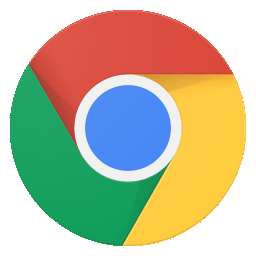 imagus图片放大插件
imagus图片放大插件 google keep笔记插件
google keep笔记插件